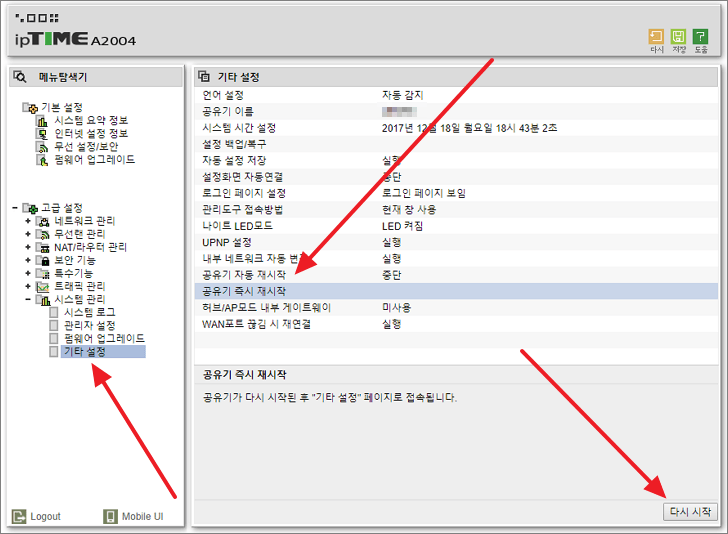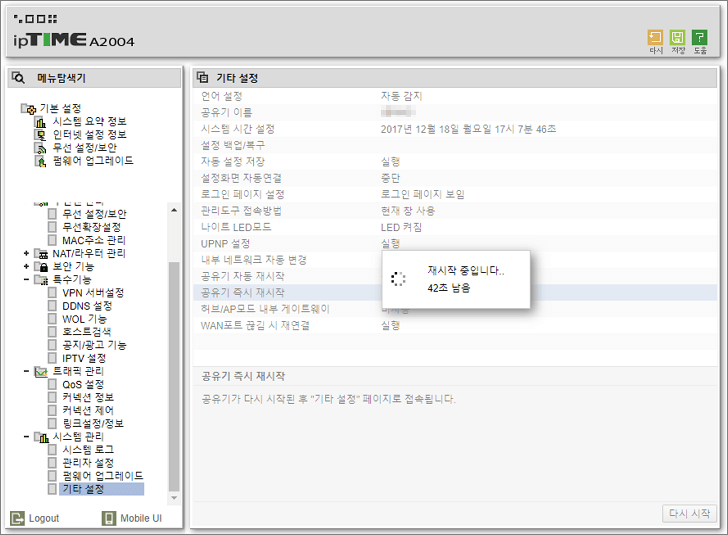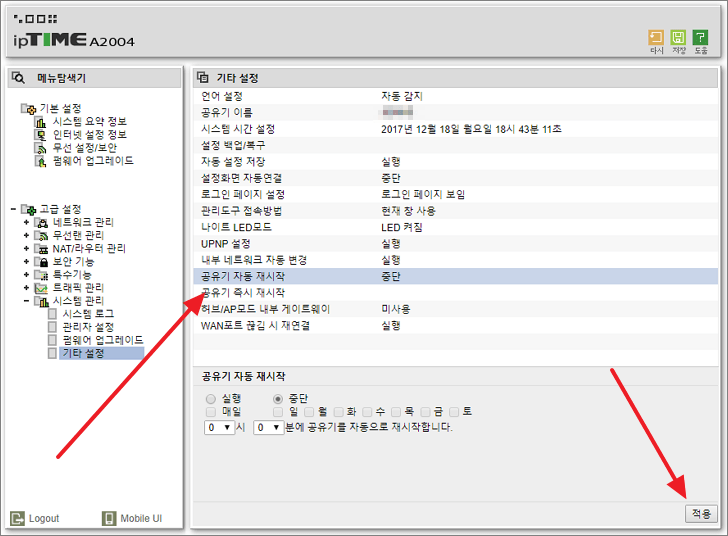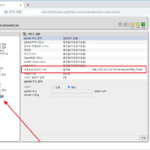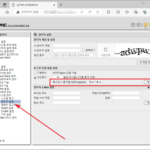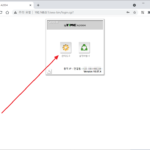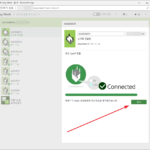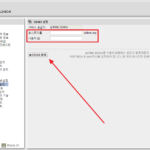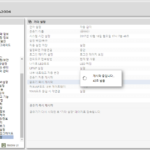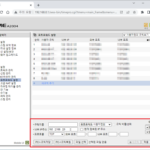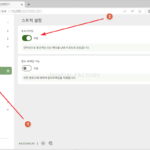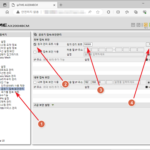아이피타임(ipTIME) 공유기 / 원격으로 재부팅하는 방법
Created 2021-04-26
Last Modified 2024-01-16
컴퓨터나 스마트폰 등 IT 기기가 제대로 작동하지 않을 때, 언제나 써먹을 수 있는 해결 방법이 재부팅입니다. 소프트웨어적인 문제인 경우 재부팅으로 해결 되는 경우가 많습니다.
인터넷 공유기도 마찬가지입니다. 인터넷에 연결이 잘 되지 않거나 속도가 느려졌다면, 재부팅을 해보세요. 바로 해결될 수도 있습니다.
인터넷 공유기가 거실 등 눈에 보이는 곳에 있다면 쉽게 재부팅할 수 있는데, 단자함에 집어넣는 등 손이 닿지 않는 곳에 두었다면 공유기의 관리자 페이지에서 재부팅을 할 수 있습니다.
만약 ipTIME 공유기를 사용하고 있다면...
- 웹브라우저로 관리자 페이지에 접속합니다. 별다른 설정을 하지 않았다면 192.168.0.1로 접속하면 됩니다.
- [고급 설정]의 [시스템 관리]의 [기타 설정]으로 이동합니다. 그리고 [공유기 즉시 재시작]을 선택한 후 [다시 시작] 버튼을 클릭합니다.
- 잠시 기다리면 재부팅이 완료됩니다.
- 정기적으로 재부팅을 하고 싶다면 [공유기 자동 재시작]을 클릭한 후, 원하는 스케쥴을 만들고 [적용] 버튼을 클릭하세요.